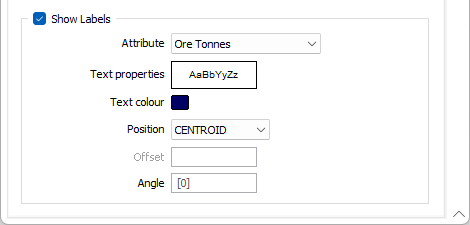Каркасы
Используйте параметры на вкладке Каркасы, чтобы настроить внешний вид кэшированного слоя каркаса и управлять отображением задач и их хода во время анимации. Вы также можете выбрать отображение неактивных задач (блоков, которые были извлечены) рядом с активными (выполняемыми) задачами.
Отображение задач во время анимации
При запуске анимации вы можете установить флажок, чтобы показывать неактивные задачи (блоки, которые были выработаны). Чтобы показывать только активные задачи (блоки, находящиеся в процессе добычи), снимите этот флажок.
Вы также можете установить флажок, чтобы затенять активные задачи пропорционально прогрессу, чтобы оттенок каждой активной задачи становился все темнее по мере приближения задачи к завершению.
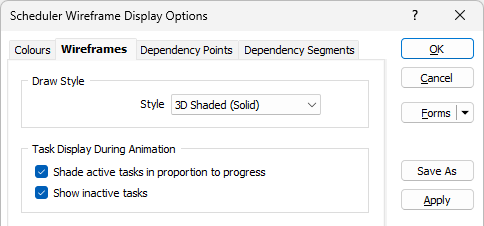
Отрисовать края
Используйте поле ввода "Сглаживать углы" и бегунок, чтобы настроить отображение краев между гранями каркасов. Если вы указываете значение угла, нажмите на клавишу TAB для обновления положения бегунка.
Сглаживать углы
Если внутренний угол между двумя каркасами меньше или равняется заданному углу сглаживания, будет создана линия сглаживания.
Если вы настроите бегунок на максимальное положение, все углы вдоль поверхности будут видимы.
Толщина линии и Цвет линии
Задайте толщину линии (ТОНКАЯ, СРЕДНЯЯ, ТОЛСТАЯ) и цвет линии сглаживания углов.
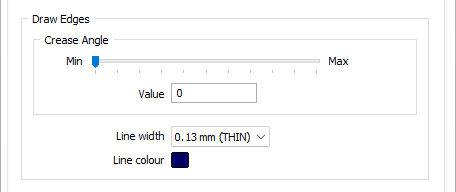
Показывать метки
Установите флажок Показать метки, чтобы пометить каркасы, выбрав атрибут Метка:
Атрибут метки
Выберите атрибут метки. Если вы оставляете поле пустым, отображаются только метки точек.
Свойства текста
Дважды щелкните левой кнопкой мыши по окну Свойства текста, чтобы выбрать шрифт и задать характеристики текста.
Цвет текста
Дважды щелкните мышкой (F3), чтобы выбрать цвет текста.
Расположение
Положение аннотации каркаса. Вы можете вывести метку в ЦЕНТРОИДЕ каркаса, либо НАД, ПОД, СЛЕВА или СПРАВА от ограничительной рамки каркаса.
Смещение
Чтобы сместить текст метки, укажите значение смещения. Единицы смещения имеют ширину "символов" и не являются единицами сети.
Угол
Укажите угол (0° - 360°), под которым будет нанесён текст аннотации. Угол 0° дает в результате вертикальный (вверх) текст. Угол 90° - это параметр по умолчанию, который выдает в результате горизонтальный (вправо) текст и т.д.